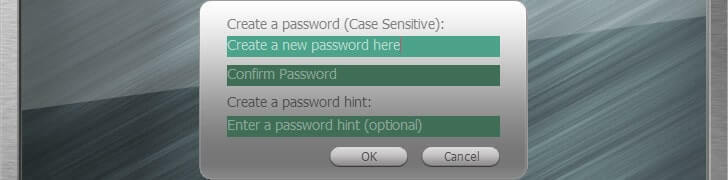Är det fläkt och lamporna tänds när du stänger av datorn? Om den förblir PÅ är det en mycket oroande punkt du inte bör försumma ytterligare. Vanligtvis är detta en fråga om korrekt strömförbrukning på ditt system. Vissa felkonfigurerade inställningar i Power-profilen orsakar detta problem. Följ dessa enkla lösningar för att lösa problemet.
Fix 1 - Stäng av din dator med kommandot
1. Sök bara cmd i sökrutan i Windows 10.
2. Högerklicka på cmd-ikonen för sökresultat och välj Kör som administratör.

3. Kör nu kommandot nedan för att stänga av datorn helt utan problem.
avstängning / s / f / t 0
Detta kommando stänger helt av din dator och tvingar stänga alla hinderprogram eller så.
Fix 2 - Stäng av länkstatusens energihantering
Ibland kan energihanteringssystemet orsaka problemet.
1. Att starta en Springa terminal, tryck Windows-tangent + R tillsammans.
2. I Springa fönster, typ eller kopiera klistra in detta körkommando och tryck sedan på Stiga på.
control.exe powercfg.cpl,, 3

3. Klicka här på “PCI Express“.
4. Klicka sedan på “Länk State Power Management ”för att utöka det.
5. Nu måste du klicka på rullgardinsmenyn ”inställningar”Och välj“Av”Från de listade alternativen.
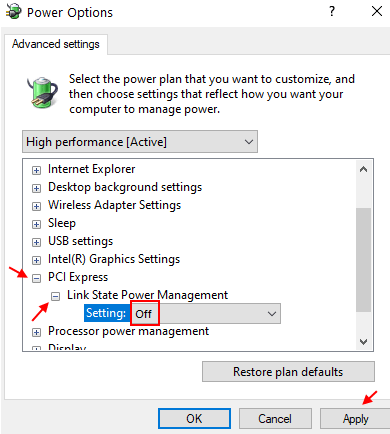
6. Klicka på "Tillämpa”Och”OK“.

Detta stoppar Link State Power Management på din dator.
Fix 3 - Stäng av snabbstart
Ibland kan snabb start i systemet orsaka detta märkliga problem.
1. Först måste du trycka på Windows-tangent + R för att starta Springa fönster.
2. Nu, kopiera klistra in detta kommando och slå sedan Stiga på att utföra det.
powercfg.cpl

Strömalternativ fönstret öppnas.
3. Klicka nu på “Välj vad strömknapparna gör”Alternativ.

4. Du måste klicka på “Ändra inställningar som för närvarande inte är tillgängliga“.

5. Nästa, under 'Avstängningsinställningar‘, avmarkera alternativet "Aktivera snabbstart (rekommenderas)“.
6. Klicka sedan på “Spara ändringar“.
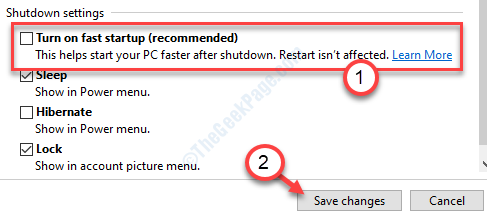
När du har stängt av snabbstart, omstart din dator. Om det inte löser problemet, gå till nästa åtgärd.
Fix 4 - Inaktivera viloläge
Många användare har löst problemet helt enkelt genom att stänga av viloläget på sitt system.
1. Först trycker du på Windows-tangent + S tangenterna tillsammans. Skriv sedan “cmd”I sökrutan.
2. Högerklicka sedan på “Kommandotolken”Och klicka på”Kör som administratör“.

3. Kopiera och klistra in kommandot i terminalfönstret. För att utföra det, tryck på Stiga på nyckel.
powercfg -h av
När du har stängt av viloläget på ditt system, stäng av det och kontrollera om det fungerar på din dator.
Fix 5 - Aktivera viloläge
Ibland kan du aktivera viloläge på ditt system.
1. Skriv “cmd”I sökrutan.
2. Högerklicka därefter på “Kommandotolken”Och klicka på“Kör som administratör“.

3. För att aktivera viloläget klistrar du in det här kommandot och trycker på Stiga på.
powercfg -h på
När du har aktiverat viloläget och kontrollera om det fungerar.
Fixa 6- Uppdatera eller återställ IMEI
Försök att uppdatera eller återställa Intel Management Engine Interface-drivrutinen.
1. tryck på Windows-tangent tillsammans med 'X'Nyckel.
2. Klicka sedan på “Enhetshanteraren“.

3. Klicka bara på ”Systemenheter“.
4. Sedan, Högerklicka på "Intel Management Engine Interface”Och klicka sedan på“Egenskaper“.
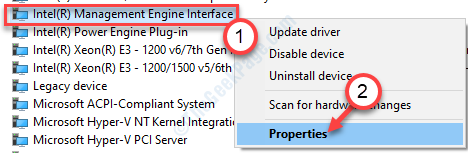
5. Klicka sedan på “Uppdatera drivrutinen”För att uppdatera drivrutinen.
6. Om den här drivrutinen nyligen har fått en uppdatering klickar du på “Återställningsförare“.
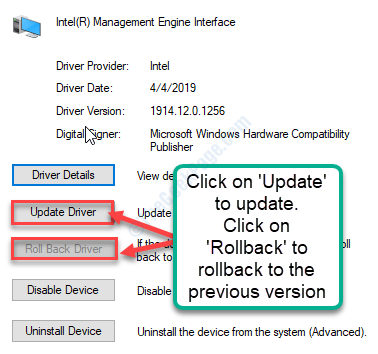
Omstart din dator.
Detta borde ha löst ditt problem.